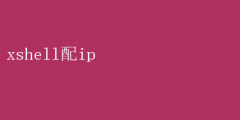而Xshell作为一款功能强大、操作简便的终端仿真软件,凭借其强大的远程连接能力、便捷的脚本执行功能以及丰富的插件支持,深受广大运维人员的喜爱
本文将深入探讨如何通过Xshell配置IP地址,以实现高效、安全的远程服务器管理
一、Xshell简介与优势 Xshell是一款免费的SSH客户端软件,它支持SSH1、SSH2以及Microsoft Windows平台的Telnet协议,能够帮助用户轻松连接到远程服务器
相比于其他同类软件,Xshell具有以下显著优势: 1.用户界面友好:Xshell提供了直观易用的用户界面,使得初学者也能快速上手
2.高效稳定:Xshell支持多线程传输,大大提升了数据传输速度,同时其稳定性也经过了长时间的市场验证
3.安全性高:通过SSH协议,Xshell能够实现加密传输,确保用户数据安全
4.功能丰富:除了基本的远程连接功能外,Xshell还支持脚本执行、宏命令、文件传输等多种实用功能
二、Xshell配置IP地址前的准备工作 在正式配置IP地址之前,我们需要确保以下几点: 1.下载安装Xshell:从官方网站下载最新版本的Xshell安装包,并按照提示进行安装
2.获取远程服务器信息:包括服务器的IP地址、端口号(默认为22)、用户名和密码(或密钥文件)
3.确保网络连接正常:确保本地计算机与远程服务器之间的网络连接畅通无阻
三、Xshell配置IP地址的详细步骤 1. 创建新的会话 打开Xshell软件后,我们需要创建一个新的会话来连接远程服务器
具体步骤如下: - 点击菜单栏中的“文件”选项,选择“新建会话”
- 在弹出的对话框中,输入会话名称(可自定义),以便后续快速识别
- 选择连接类型,对于大多数情况,我们选择“SSH”即可
2. 配置服务器信息 在创建好新的会话后,我们需要配置服务器的相关信息
具体步骤如下: - 在“主机”字段中输入远程服务器的IP地址
- 在“端口号”字段中输入服务器的SSH端口号(默认为22)
- 在“用户名”字段中输入登录远程服务器所需的用户名
- 你可以选择“密码”或“公钥”作为认证方式
如果选择密码方式,则需要在“密码”字段中输入密码;如果选择公钥方式,则需要指定密钥文件的路径
3. 保存并连接 配置好服务器信息后,我们需要保存会话并尝试连接
具体步骤如下: - 点击“确定”按钮,保存会话配置
- 在会话列表中找到刚刚创建的会话,双击它即可尝试连接
- 如果配置正确且网络连接正常,你应该能够成功登录到远程服务器
四、高级配置与优化 除了基本的IP地址配置外,我们还可以对Xshell进行一些高级配置与优化,以提升远程管理的效率和安全性
1. 配置键盘快捷键 Xshell支持自定义键盘快捷键,这可以帮助我们快速执行常用操作
例如,我们可以为“打开会话”、“关闭会话”等操作设置快捷键
具体设置方法:在菜单栏中选择“工具”->“选项”,然后在弹出的对话框中选择“键盘和鼠标”选项卡进行配置
2. 启用日志记录 启用日志记录功能可以帮助我们记录所有的远程操作历史,这对于故障排查和审计都非常有用
具体设置方法:在会话属性对话框中选择“日志”选项卡,然后勾选“记录所有会话输出”选项,并指定日志文件的保存路径
3. 使用隧道功能 Xshell的隧道功能可以帮助我们实现端口转发、SSH代理等高级功能
这对于需要访问远程服务器上的特定服务或绕过防火墙限制非常有用
具体设置方法:在会话属性对话框中选择“隧道”选项卡,然后按照提示进行配置
4. 定期更新与升级 随着技术的不断发展,Xshell也会不断更新和升级以支持更多的功能和修复已知问题
因此,我们应该定期检查和更新Xshell软件以确保其稳定性和安全性
五、常见问题与解决方案 在使用Xshell配置IP地址的过程中,我们可能会遇到一些常见问题
以下是一些常见的问题及其解决方案: 1.无法连接到远程服务器: - 检查IP地址和端口号是否正确
- 检查网络连接是否正常
- 检查防火墙设置是否允许SSH连接
- 检查远程服务器上的SSH服务是否正常运行
2.认证失败: - 检查用户名和密码是否正确
- 如果使用公钥认证方式,请检查密钥文件是否正确配置且未被损坏
3.连接速度慢: - 尝试调整网络设置或使用更高效的连接方式
- 检查远程服务器的性能和网络带宽是否足够
六、总结与展望 通过本文的详细介绍,我们了解了如何使用Xshell配置IP地址以实现高效、安全的远程服务器管理
Xshell凭借其友好的用户界面、高效稳定的性能以及丰富的功能支持,已成为广大运维人员不可或缺的工具之一
随着技术的不断发展,Xshell也将继续更新和升级以支持更多的功能和需求
我们相信,在未来的日子里,Xshell将继续为运维人员提供更加便捷、高效的远程管理解决方案